由於人們更喜歡短視頻,因此它鼓勵更多的視頻創作者製作短視頻。 如果您手中有一個大視頻,最好將視頻分割成具有最吸引人的部分的多個剪輯。 這樣做不僅可以更快地吸引觀眾,還可以幫助您輕鬆上傳和傳輸視頻。
如何分割視頻文件? 為了通過簡單的步驟拆分大型視頻,您需要找到一個易於使用的視頻拆分器。 在本文中,我們將向您推薦最好的視頻分配器,並向您展示如何使用此視頻分配器輕鬆拆分視頻的任何部分。
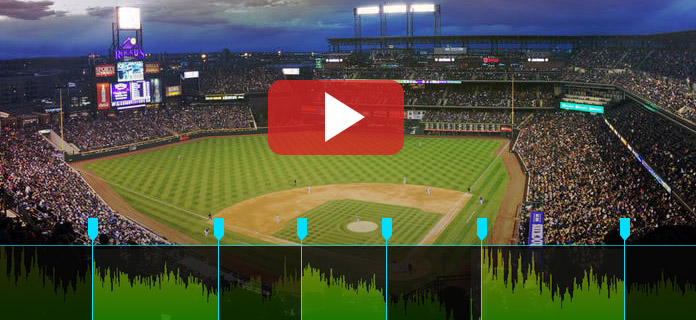
分割影片
如果您在互聯網上進行搜索,則會發現提供了許多視頻分配器。 您可以使用Windows Movie Maker / iMovie分割視頻,但是處理文件會花費太多時間。 您也可以選擇在線視頻分割器來分割視頻文件,儘管這似乎有風險。 具有高質量和全面功能的視頻分割器通常可以更有效地執行視頻分割任務。 因此,我們想為您介紹最好的視頻分配器, Aiseesoft視頻編輯器
現在,在您的PC或Mac上免費下載此有用的應用程序,並使用我們的快速分步指南學習如何拆分視頻。
1在PC / Mac上安裝並打開視頻分配器。 您將看到如下界面。

2點擊“高級剪輯”,然後您將進入視頻分割窗口。 點擊“添加文件”以加載您打算分割的視頻。
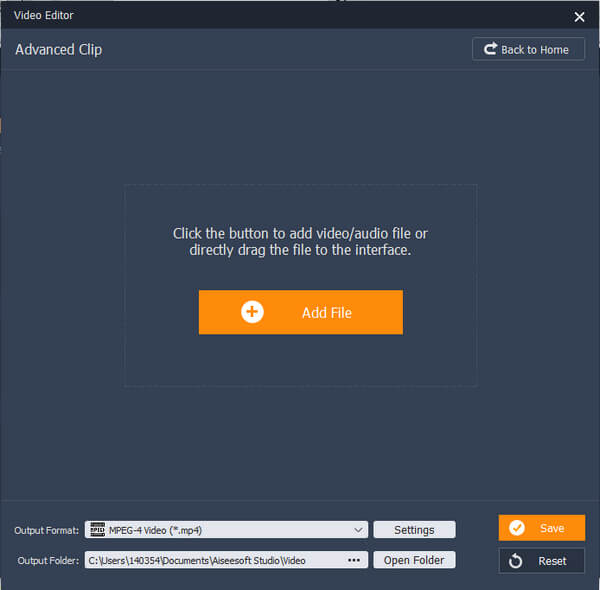
3通過拖動進度條上的起點和終點來剪輯視頻。 設置好後,單擊“新剪輯”按鈕,然後您將在下面的列表中找到一個新的視頻片段。 到目前為止,您已經成功分割了一個視頻。
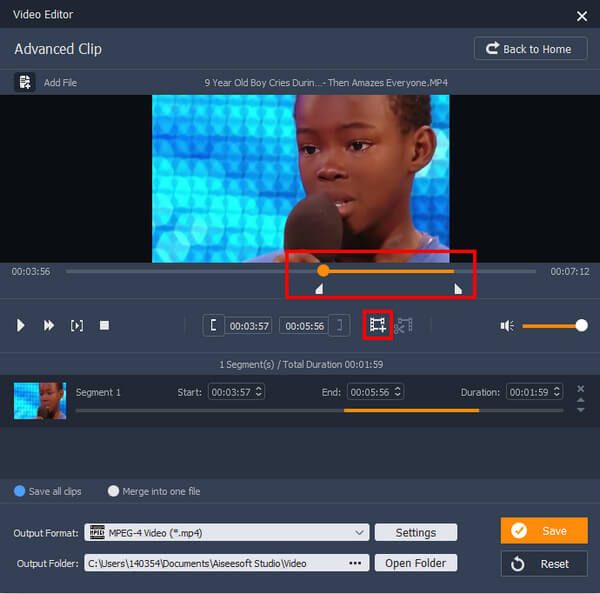
4根據需要拆分所有視頻片段後,單擊“保存”按鈕將所有拆分的視頻保存在PC或Mac中。 在保存所有剪輯之前,您還可以更改配置文件格式以將拆分的視頻保存為所需的視頻格式,並且還可以 合併片段 直接變成一個長場。
免費視頻編輯器為您提供了有限的編輯功能。 如果您想享受更多的編輯功能,Video Converter Ultimate將是一個好主意。
如您所見,使用此視頻分配器拆分視頻非常容易。 還有更多關於如何分割視頻的問題? 隨時在下面留下您的評論。